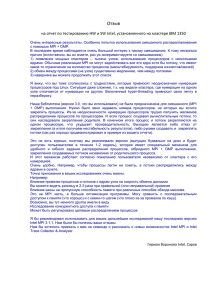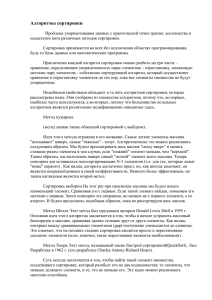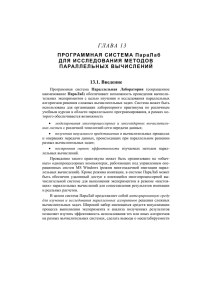Н.П. Фефелов. Параллельное
advertisement
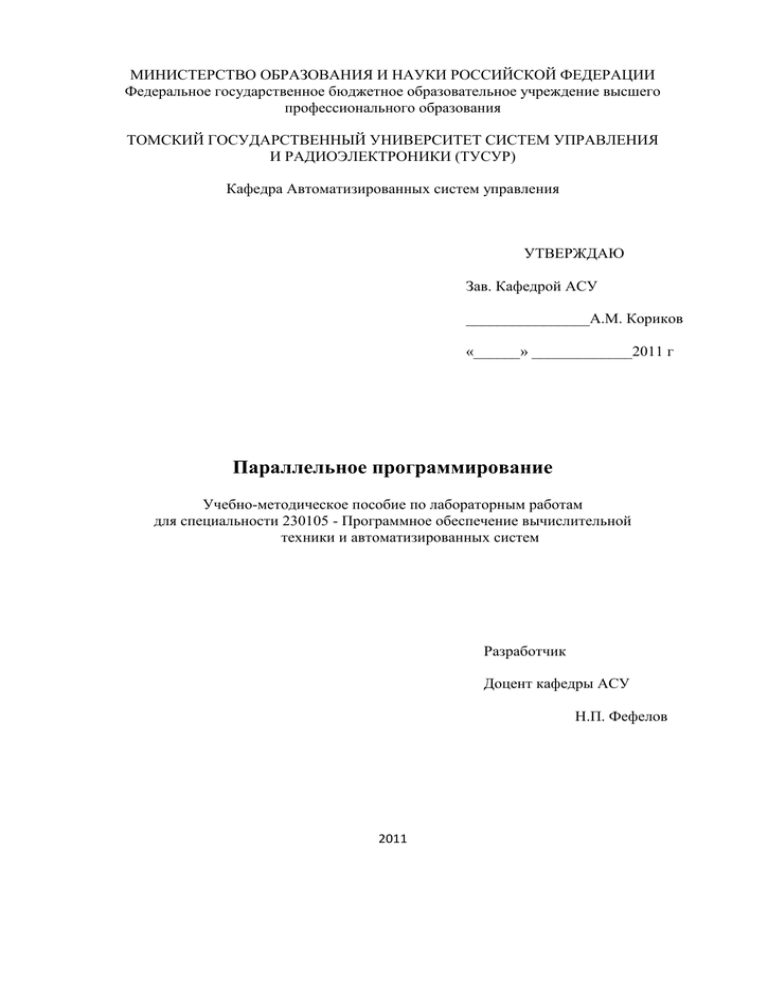
МИНИСТЕРСТВО ОБРАЗОВАНИЯ И НАУКИ РОССИЙСКОЙ ФЕДЕРАЦИИ Федеральное государственное бюджетное образовательное учреждение высшего профессионального образования ТОМСКИЙ ГОСУДАРСТВЕННЫЙ УНИВЕРСИТЕТ СИСТЕМ УПРАВЛЕНИЯ И РАДИОЭЛЕКТРОНИКИ (ТУСУР) Кафедра Автоматизированных систем управления УТВЕРЖДАЮ Зав. Кафедрой АСУ ________________А.М. Кориков «______» _____________2011 г Параллельное программирование Учебно-методическое пособие по лабораторным работам для специальности 230105 - Программное обеспечение вычислительной техники и автоматизированных систем Разработчик Доцент кафедры АСУ Н.П. Фефелов 2011 1 Руководство пользователя кластера кафедры АСУ Томского государственного университета систем управления и радиоэлектроники 1 Удаленный вход на кластер 1.1 Программа PUTTY Пользователям операционной системы Microsoft Windows рекомендуется использовать программу putty. Рис. 1. Конфигурация программы Putty В окне конфигурации Putty выбрать «Кластер АСУ» и щелкнуть кнопку “Load”. В окне Host Name появится сетевое имя кластера – cluster.asu.tusur.ru (см. рис. 1). Если отсутствует строка «Кластер АСУ», то в поле Host Name ввести имя кластера cluster.asu.tusur.ru, port 6022. В поле Protocol: выбрать кнопку SSH. В поле Saved Sessions ввести любое удобное название. Нажать кнопку «Save». Под этим именем будут сохранены настройки Теперь для входа на кластер достаточно загрузить сохраненные настройки, выбрать их в меню Saved sessions и нажать «Load». В поле Category — Window — Translation — Character set translation on received data выбрать UTF-8 (см. рис. 2). Нажать кнопку “Open”. Произойдет соединение с кластером, откроется окно терминала кластера. Рис. 2. Выбор таблицы кодировки символов 1.2 Вход в систему Сеанс работы с операционной системой начинается с ввода имени пользователя (username) и его пароля (password). Приглашением к вводу имени является фраза «login as». Пароль при вводе не отображается. Имена пользователей студентов кафедры АСУ образованы по соглашениям операционной системы UNIX2, например bct4343. Первые три символа – инициалы пользователя, далее следует номер группы. Процедура входа подключает пользователя к /home/gr4343/bct4343. Среднее имя – имя группового каталога. домашнему каталогу – Для удобства работы можно воспользоваться программой mc. Окно можно развернуть на полный экран управляющей кнопкой свертки-развертки окна. 2 Запуск поддержки многопроцессорной обработки Система вычислительная высокопроизводительная параллельная кластерная, установленная на кафедре АСУ (АСУ кластер), содержит один управляющий узел и 8 вычислительных узлов. В каждом узле имеется по два четырехядерных 64-разрядных процессора Xeon 5300. ВНИМАНИЕ: В связи с переходом на платформу виртуализации XEN сейчас каждому вычислительному узлу кластера определено по два ядра (итого 18 ядер вместе с головным узлом). Если будет веская причина увеличить число следует обратиться к администратору кластера. ПРИМЕЧАНИЕ: при использовании запуска через команду mpirun, описанную в п.4.1 данного руководства, ниже перечисленные действия п.2 выполнять не нужно. Для поддержки выполнения параллельных программ пользователей в среде многопроцессорной вычислительной системы используется управляющая программа MPD (Multi-Purpose Daemon). Для каждого активного пользователя используется свой вариант программы, которая задает индивидуальную конфигурацию используемых узлов кластера. Запуск программы MPD делается командой mpdboot.sh -n <число_узлов> Конфигурация узлов конкретного варианта MPD определяется файлом, определенным конфигурацией кластера /opt/intel/3.0/.mpd_conf/mpd.hosts. Можно определить личную конфигурацию в файле ~/.mpd_cfg/mpd.hosts. Если пользователь использует свой хост-файл, то его имя передается программе mpdboot.sh ключем –f mpdboot.sh -n <число_узлов> -f <имя_хост-файла> Отсутствие диагностических сообщений свидетельствует о нормальном старте MPD. Теперь можно выполнять параллельные программы на процессорах узлов кластера. Cостояние MPD проверяется командой mpdtrace -l Выводится список имен подключенных узлов (nodes). Ключ –l позволяет вывести также адрес каждого узла. Остановить MPD нужно командой mpdallexit Она завершает работу MPD на всех присоединенных узлах. Эту команду следует обязательно выполнить перед завершением работы и выходом из системы. Отключение пользователя не завершает работу MPD. При использовании команды mpirun, описанной ниже в п.4.1 нет необходимости выполнять mpdboot.sh или mpdboot. 3. Обработка параллельной программы с использованием MPI Библиотека MPI (Message Passing Interface) была разработана для создания параллельных программ. Реализация MPI-программ позволяет оптимально использовать кластерный вычислительный ресурс. Для записи и редактирования программы используется встроенный редактор файлового менеджера mc. Кроме самой библиотеки MPI на кластере установлены «привязки» к языкам программирования C, C++ и Fortran. Для облегчения компиляции и сборки программ рекомендуется использовать следующие утилиты: mpicc — для программ написанных на языке программирования C; mpixx (mpiCC) — для программ написанных на языке программирования C++; mpif77 и mpif90 — для программ написанных на языке программирования Fortran. Синтаксис данных утилит во многом похож на синтаксис компилятора gcc, более полная информация о синтаксисе доступна по команде man имя_утилиты. Например, для обработки программы myprog.c можно выполнить команду mpicc –o myprog –lm myprog.c Ключи и режимы программы такие же, как в программе gcc. Так как на кластере ТУСУР в настоящее время установлен компилятор компании Intel, то компиляция с использованием этого продукта будет выглядеть так: mpiicc –o myprog –lm myprog.c 4 Исполнение параллельной MPI-программы Параллельную программу, использующую функции MPI, очень просто выполнить в однопроцессорном режиме как обычную программу, например – ./myprog. Указание текущего каталога необходимо, чтобы выполнялась именно требуемая программа. Это дает возможность разрабатывать и отлаживать программы на обычной однопроцессорной ЭВМ. Правда, на ней должна быть установлена библиотека MPI. Выполнение программы в многопроцессорном режиме возможно только после запуска программ MPD. Существует несколько способов запуска заданий на кластере с использованием MPI: 4.1. Самый простой способ. Достаточно воспользоваться командой mpirun –n <число процессов> -hostfile <имя_файла> ./<имя программы> Фактически эта команда выполняет каждый раз запуск и завершение демона MPD, а также запуск прикладной задачи пользователя. Для начинающих пользователей этот вариант будет гораздо удобнее и безопаснее. Таким образом, действия, перечисленные в п.2 данного руководства «Запуск поддержки многопроцессорной обработки», выполнять не нужно. 4.2. Более сложный способ. Сначала нужно выполнить действия по запуску MPD, перечисленные в п.2 данного руководства «Запуск поддержки многопроцессорной обработки». Собственно, запуск программы пользователя с именем myprog на выполнение производится командой mpiexec mpiexec –n <число_процессов> ./myprog <аргументы программы myprog > Демон MPD распределяет программу на узлы кластера. Если указанное число процессов больше числа процессоров (ядер), на некоторых узлах будет образовано несколько процессов для исполнения программы. Команда mpiexec использует для стандартного ввода и стандартного вывода терминал. Возможно переназначение стандартных каналов ввода и вывода в текстовые файлы средствами ОС. Если программа не завершается за ожидаемое время, ее можно снять стандартным средством – CTRL+C. 5 Сетевой файловый менеджер WinSCP Программа WinSCP может быть использована для файловых операций с удаленными и локальными файлами. Она является вариантом программы FTP в графическом представлении. Рис. 3. Стартовое окно программы WinSCP при первом запуске При первом запуске программы необходимо ввести в поле Host name сетевое имя кластера – cluster.asu.tusur.ru, а в поле User name имя пользователя (см. рис. 3). Поле Password можно не заполнять, его вы будете вводить при каждом следующем соединении. Введенные данные сохраняются кнопкой “Save”. Порт должен быть 6022, а не 22 - стандартный порт SSH!!!! При последующих запусках программы окно WinSCP Login будет с заполненными личными данными (рис. 4). Рис. 4. Окно соединения Соединение начинается выбором пункта “Login”. В окне Server prompt надо ввести свой пароль (рис. 5). Рис. 5. Окно ввода пароля Для соединения с удаленной ЭВМ необходимо время. Не волнуйтесь, если окно программы WinSCP появится с некоторой задержкой. Рис. 6. Рабочее окно программы WinSCP Вид окна программы WinSCP совпадает с программой Total Commander. На левой панели отражаются каталоги и файлы локальных дисков, на правой – удаленной ЭВМ (рис. 6). Операции с файлами и каталогами проводятся как в программе Total Commander. Поддерживаются операции переносом объекта манипулятором «Мышь» (Drag and Drop). Завершение работы с программой и прекращение связи проводится клавишей F10 или выбором в меню пункта Commands/Quit. Требуется подтвердить окончание работы в окне завершения. 2 Лабораторная работа 1 ОСНОВНЫЕ ФУНКЦИИ MPI. 1 Цель работы Освоить применение основных функций MPI на примере параллельной программы численного интегрирования. 2 Лабораторное задание 1 Скопировать в домашний каталог из каталога /home/asu/fnp/ каталог INTEG, содержащего две программы: integi.c и integn.c. 2 Для указанной преподавателем программы получить загрузочный модуль и проверить работоспособность программы в режиме последовательного и параллельного выполнения. 3 Разобраться в MPI функциях, используемых в программе. Определить назначение и типы параметров функций. Какие дополнительные функции, кроме шести основных используются в программе? 4 Скопировать программу в новый файл. Произвести замену подынтегральной и первообразной функции на указанную преподавателем функцию двух переменных. В программе задать значения переменных пределов интегрирования и параметра функции. 5 Получить загрузочный модуль программы и выполнить его на различном числе процессов. Результаты программы направлять переназначением стандартного вывода в файлы результатов. 6 Скопировать программу с индивидуальной функцией в новый файл. Заменить индивидуальные функции передачи и приема на коллективные функции MPI_Bcast и MPI_Reduce. Выполнить программу с числом процессов, выбранных в п. 5. 7 Скопировать программу п. 6 в другой файл. Заменить в программе назначения пределов интегрирования и параметра функции на ввод их с терминала. Ввод провести в нулевом процессе. Разослать введенные переменные всем остальным процессам. Для каждой переменной использовать отдельную функцию MPI_Send и MPI_Recv. Отладить и выполнить программу. Выполнить ее с различным числом процессов (как в п. 5) с записью результатов в выходные файлы. 8 Сделать новую копию программы. Упаковать введенные с терминала пределы интегрирования и параметр функции в буфер, разослать буфер всем процессам и распаковать. Отладить и выполнить новую программу с тем же набором числа процессов и вводимых данных как в п.7. 9 Провести анализ времен выполнения всех трех программ. Какие выводы и рекомендации можно сделать из этого анализа? 3 Содержание отчета В отчет включить: – цель работы; – полный текст программы для индивидуальной функции; – фрагменты программы для ввода и передачи данных для программ п. 7 и 8; – перечень использованных в программе п. 8 функций MPI; – результаты работы программ п. 5, 7, 8. Для уменьшения размера выходных данных можно привести значения времен выполнения программ с указание числа процессов. 3 Лабораторная работа 2 ОБРАБОТКА И ВЫПОЛНЕНИЕ ПРОГРАММ В СРЕДЕ OpenMP 1 Цель работы Освоить применение основных директив, функций и переменных окружения OpenMP на примере параллельной программы численного интегрирования. 2 Лабораторное задание 1 Программу предыдущей лабораторной работы: integi.c или integn.c. скопировать в новый файл. 2 Проанализировать вспомогательные функции MPI для включении аналогичных функций OpenMP в программу. 3 Убрать из программы функции MPI и сделать последовательную программу. 4 Получить загрузочный модуль и проверить работоспособность программы в режиме последовательного выполнения. 5 Спланировать параллельные регионы программы Определить набор общих и локальных переменных. Назначить переменную для операции редукции. 6 Добавить в программу директивы parallel и for с необходимыми параметрами и типами переменных. Распределение итераций цикла не планировать. 7 Обработать и выполнить параллельную программу с числом процессов, установленных в системе. 8 Включить в программу функции OpenMP и вывести значения переменных интерфейса: максимально возможного числа нитей, число доступных нитей, номер каждой нити параллельного региона, время работы программы. 9 Доработать программу назначением числа выполняемых нитей параметром командной строки при запуске программы. 10 Выполнить программу для разного числа нитей и записи результатов в текстовые файлы. Попробуйте менять значения параметра распределения итераций в цикле. 3 Содержание отчета В отчет включить: – цель работы; – полный текст программы для; – перечень использованных в программе директив и функций OptnMP; – результаты работы программы. 4 Методические указания 4.1 Документация Документация по для лабораторной работы находится в каталоге FOR437_5. Tutor – описание интерфейса OpenMP в формате .htm. Пункты содержания ссылаются на Интернет. Пользуйтесь перемещением по тексту движком справа для выбора нужного раздела для ускорения выбора фрагмента. Файл АнтоновOMP.PDF – методическое руководство по OpenMP МГУ в формате PDF. Файлы ГергельОМРд.pdf и ГергельОМРп.pdf pdf – глава из пособия В.П. Гергеля по OpenMP. Файл ОМР_Директивы.doc – описание директив, функций и переменных окружения. Рекомендуется скопировать эти руководства на личные носители. 4.2 Обработка и выполнение программы В программу необходимо поместить директиву – #include <omp.h>. Для компиляции программы используется команда: gcc –fopenmp –o имя_исп_прогр имя_исх_прогр остальные необходимые ключи – как в компиляторе gcc. Выполнение программы производится командой ./имя_исп_прогр Число нитей для выполнения параллельных частей программы определяется переменной окружения OMP_NUM_THREADS. Вывести ее значение можно командой export | grep OMP_NUM_THREADS Задать значение этой переменной командой export OMP_NUM_THREADS=4 (необходимое значение). Для задания числа нитей в программе используется функция OMP_SET_NUM_THREADS(n). 3 Программная система ПараЛаб для изучения и исследования методов параллельных вычислений 3.1Запуск системы. Для запуска системы ПараЛаб выполните Paralab\Paralab\paralab.exe. Для запуска демонстрационного примера см.п 8. Для работы выполните команду Выполнить новый эксперимент (пункт меню Начало) и нажмите в диалоговом окне Название эксперимента кнопку ОК (при желании до нажатия кнопки ОК может быть изменено название создаваемого окна для проведения экспериментов). 3.2 Выбор топологии вычислительной системы. Для выбора топологии вычислительной системы следует выполнить команду Топология пункта меню Система. В появившемся диалоговом окне (рис. 2) щелкните левой клавишей мыши на пиктограмме нужной топологии или внизу в области соответствующей круглой кнопки выбора (радиокнопки). При нажатии кнопки Помощь можно получить справочную информацию о реализованных топологиях. Нажмите кнопку ОК для подтверждения выбора и кнопку Отмена для возврата в основное меню системы ПараЛаб. Рис. 2. Диалоговое окно для выбора топологии 3.3 Задание количества процессоров Для выбранной топологии система ПараЛаб позволяет установить необходимое количество процессоров. Выполняемый при этом выбор конфигурации системы осуществляется в соответствии с типом используемой топологии. Так, например, число процессоров в двухмерной решетке должно являться произведением целых чисел (размеров решетки по диагонали и вертикали), а число процессоров в гиперкубе – степенью числа 2. Для выбора числа процессоров необходимо выполнить команду Количество Процессоров пункта меню Система. В появившемся диалоговом окне (рис. 3) Вам предоставляется несколько пиктограмм со схематическим изображением числа процессоров в активной топологии. Для выбора щелкните левой клавишей мыши на нужной пиктограмме. Пиктограмма, соответствующая текущему числу процессоров, выделена ярко-синим цветом. Рис. 3. Диалоговое окно для задания числа процессоров Нажмите кнопку ОК для подтверждения выбора или кнопку Отмена для возврата в основное меню системы ПараЛаб без изменения числа процессоров. 3.4 Определение производительности процессора. Для задания производительности процессоров, составляющих многопроцессорную вычислительную систему, следует выполнить команду Производительность Процессора пункта меню Система. Далее в появившемся диалоговом окне (рис. 4) при помощи бегунка задать величину производительности. Для подтверждения выбора нажмите кнопку ОК (или клавишу Enter). Для возврата в основное меню системы ПараЛаб без изменений нажмите кнопку Отмена (или клавишу Escape) Рис. 4. Диалоговое окно для задания производительности процессора 3.5 Задание характеристик сети Для определения характеристик сети выполните команду Характеристики сети пункта меню Система. В открывшемся диалоговом окне (рис. 5) при помощи бегунков можно задать время начальной подготовки данных (латентность) в микросекундах и пропускную способность каналов сети (Мбит/с). Для подтверждения выбора нажмите кнопку ОК. Для возврата в основное меню системы ПараЛаб без изменения этих параметров нажмите кнопку Отмена. Рис. 5. Диалоговое окно для задания характеристик сети 3.6 Определение метода передачи данных. Для определения метода передачи данных, который будет использоваться при проведении вычислительного эксперимента и при построении временных характеристик, необходимо выполнить команду Метод Передачи Данных пункта меню Система. В открывшемся диалоговом окне (рис. 6) следует щелкнуть левой клавишей мыши в области радиокнопки, которая соответствует желаемому методу передачи данных. Если выбран метод передачи пакетов, при помощи бегунков возможно задать длину пакета и длину заголовка пакета в байтах. Для подтверждения выбора метода передачи данных и его параметров нажмите кнопку ОК. Рис. 6. Диалоговое окно для задания метода передачи данных 3.7 Завершение работы системы. Для завершения работы системы ПараЛаб следует выполнить команду Завершить (пункт меню Архив). 3.8 Демонстрационный пример Для выполнения примера, имеющегося в комплекте поставки системы: • выберите пункт меню Начало и выполните команду Загрузить; • выберите строку first.prl в списке имен файлов и нажмите кнопку Открыть; • выберите пункт меню Выполнение и выполните команду В активном окне. В результате выполненных действий на экране дисплея будет представлено окно для выполнения вычислительного эксперимента (рис. 1). В этом окне демонстрируется решение задачи умножения матриц при помощи ленточного алгоритма. В области "Выполнение эксперимента" представлены процессоры вычислительной системы и структура линий коммутации. Рядом с каждым процессором изображены те данные, которые он обрабатывает в каждый момент выполнения алгоритма (для ленточного алгоритма умножения матриц − это несколько последовательных строк матрицы А и несколько последовательных столбцов матрицы В). При помощи динамически перемещающихся прямоугольников (пакетов) желтого цвета изображается обмен данными, который осуществляют процессоры. В области "Результат умножения матриц" изображается текущее состояние матрицы – результата умножения. Поскольку результатом перемножения полос исходных матриц А и В является блок матрицы С, получаемая результирующая матрица имеет блочную структуру. Темно-синим цветом обозначены уже вычисленные блоки, голубым цветом выделены блоки, еще подлежащие определению. Рис. 1. Окно вычислительного эксперимента В списке "Выполняемая задача" представлены параметры решаемой задачи: название, метод решения, объем исходных данных. В списке "Вычислительная система" приводятся атрибуты выбранной вычислительной системы: топология, количество и производительность процессоров, характеристики сети. Ленточный индикатор "Эксперимент" отображает текущую стадию выполнения алгоритма. В строках "Общие затраты времени" и "Затраты на передачу данных" представлены временные характеристики алгоритма. После выполнения эксперимента (восстанавливается главное меню системы) можно завершить работу системы. Для этого выберите пункт меню Архив и выполните команду Завершить. 3.9 Постановка вычислительной задачи и выбор параллельного метода решения В системе ПараЛаб реализованы широко применяемые параллельные алгоритмы для решения ряда сложных вычислительных задач из разных областей научно-технических приложений: алгоритмы сортировки данных, матричного умножения и обработки графов. Выбор задачи. Для выбора задачи из числа реализованных в системе выберите пункт меню Задача и выделите левой клавишей мыши одну из строк: Сортировка, Матричное умножение, Обработка графов. Выбранная задача станет текущей в активном окне Рис. 7. Выбор задачи Определение параметров задачи. Основным параметром задачи в системе ПараЛаб является объем исходных данных. Для задачи сортировки − это размер массива, для задачи матричного умножения – размерность исходных матриц, для задачи обработки графов – число вершин в графе. Для выбора параметров задачи необходимо выполнить команду Параметры задачи пункта меню Задача. В появившемся диалоговом окне (рис. 8) следует при помощи бегунка задать необходимый объем исходных данных. Нажмите ОК (Enter) для подтверждения задания параметра. Для возврата в основное меню системы ПараЛаб без сохранения изменений нажмите Отмена (Escape). Рис. 8. Диалоговое окно задания параметров задачи в случае решения задачи матричного умножения Определение метода решения задачи. Для выбора метода решения задачи выполните команду Метод пункта меню Задача. В появившемся диалоговом окне (рис. 9) выделите мышью нужный метод, нажмите ОК для подтверждения выбора, нажмите Отмена для возврата в основное меню системы ПараЛаб. Рис. 9. Диалоговое окно выбора метода в случае решения задачи матричного умножения. Задачи и упражнения 1 Сортировка массивов 1.1 Пузырьковая сортировка 1. Запустите систему ПараЛаб и создайте новый эксперимент. Выберите пункт меню Задача и убедитесь, что в активном окне текущей задачей является задача сортировки. Откройте диалоговое окно выбора метода и посмотрите, какие алгоритмы сортировки могут быть выполнены на текущей топологии. Так как при создании эксперимента по умолчанию текущей топологией становится кольцо, то единственный возможный алгоритм – алгоритм сортировки пузырьком. Закройте диалоговое окно и вернитесь в основное меню системы ПараЛаб. 2. Выполните несколько экспериментов, изменяя размер исходных данных. Для выполнения эксперимента выполните команду В активном окне пункта меню Выполнить. Проанализируйте временные характеристики экспериментов, которые отображаются в правой нижней части окна. 3. Проведите вычислительные эксперименты с методом пузырьковой сортировки. Исследуйте зависимость временных характеристик алгоритма от размера сортируемого массива и от количества процессоров. Для одной и той же вычислительной системы проследите последовательно за вычислениями, которые производят процессоры с четным и нечетным номером. 1.1 Сортировка Шелла 1. Запустите систему ПараЛаб. Выберите топологию кольцо и установите количество процессоров, равное восьми. Проведите эксперимент по выполнению алгоритма пузырьковой сортировки. 2. Установите в окне вычислительного эксперимента топологию гиперкуб и число процессоров, равное восьми. 3. Откройте диалоговое окно выбора метода и посмотрите, какие алгоритмы сортировки могут быть выполнены на этой топологии. Выберите метод сортировки Шелла. Закройте окно. 4. Проведите вычислительный эксперимент. Сравните количество итераций, выполненных при решении задачи при помощи метода Шелла, с количеством итераций алгоритма пузырьковой сортировки (количество итераций отображается справа в строке состояния). Убедитесь в том, что при выполнении эксперимента с использованием алгоритма Шелла, для сортировки массива необходимо выполнить меньшее количество итераций. 5. Проведите эксперимент с использованием метода Шелла несколько раз. Убедитесь, что количество итераций не является постоянной величиной и зависит от исходного массива. Убедитесь в том, что алгоритм сортировки Шелла может быть выполнен только в том случае, когда топология вычислительной системы – гиперкуб. Пронаблюдайте за последовательностью обменов данными между процессорами. Проверьте на практике, что для выполнения сортировки методом Шелла в общем случае требуется меньшее число итераций, чем при сортировке пузырьком. 1.3 Быстрая сортировка 1. Запустите систему ПараЛаб. В появившемся окне вычислительного эксперимента установите топологию гиперкуб и количество процессоров, равное восьми. 2. Выполните три последовательных эксперимента с использованием трех различных алгоритмов сортировки: сортировки пузырьком, сортировки Шелла и быстрой сортировки. Сравните временные характеристики алгоритмов, которые отображаются в правой нижней части окна. Убедитесь в том, что у быстрой сортировки наименьшее время выполнения алгоритма и время передачи данных. 3. Измените объем исходных данных (выполните команду Параметры задачи пункта меню Задача). Снова проведите эксперименты. Сравните временные характеристики алгоритмов. 4. Измените количество процессоров (выполните команду Количество процессоров пункта меню Система). Проведите вычислительные эксперименты и сравните временные характеристики. Проведите вычислительные эксперименты с алгоритмом быстрой сортировки. Изучите зависимость времени и ускорения от объема исходных данных и от количества процессоров. Пронаблюдайте за вычислениями отдельно взятого процессора. Сопоставьте временные оценки алгоритма быстрой сортировки с оценками алгоритмов сортировки пузырьком и сортировки Шелла. 2 Матричное умножение 2.1 Ленточный алгоритм 1. Создайте в системе ПараЛаб новое окно вычислительного эксперимента. Для этого окна выберите задачу матричного умножения (щелкните левой кнопкой мыши на строке Матричное умножение пункта меню Задача). 2. Откройте диалоговое окно выбора метода и убедитесь в том, что выбран метод ленточного умножения матриц. 3. Проведите вычислительные эксперименты с ленточным алгоритмом умножения матриц. Наблюдайте за последовательностью обмена данными между процессорами. Определите, на каких топологиях вычислительной системы, кроме кольца, возможна реализация ленточного алгоритма матричного умножения. Исследуйте зависимость времени выполнения алгоритма от количества процессоров и от объема исходных данных. Оцените, какое максимальное ускорение можно получить при использовании этого алгоритма. Определите, при каких параметрах вычислительной системы оно достигается. 2.2 Алгоритм Фокса При блочном представлении данных параллельная вычислительная схема матричного умножения в наиболее простом виде может быть представлена, если топология вычислительной сети имеет вид прямоугольной решетки (если реальная топология сети имеет иной вид, представление сети в виде решетки можно обеспечить на логическом уровне). Основные положения параллельных методов для блочно представленных матриц состоят в следующем: Каждый из процессоров решетки отвечает за вычисление одного блока матрицы C. • В ходе вычислений на каждом из процессоров располагается по одному блоку исходных матриц A и В. При выполнении итераций алгоритмов блоки матрицы А последовательно сдвигаются вдоль строк процессорной решетки, а блоки матрицы B − вдоль столбцов решетки. В результате вычислений на каждом из процессоров вычисляется блок матрицы С, при этом общее количество итераций алгоритма равно (где р – число процессоров). 1.1 В активном окне вычислительного эксперимента системы ПараЛаб установите топологию Решетка. Выберите число процессоров, равное девяти. Сделайте текущей задачей этого окна задачу матричного умножения. 2. 1.2 Выберите метод Фокса умножения матриц. Проведите несколько вычислительных экспериментов с использованием алгоритма Фокса умножения матриц. Убедитесь в том, что полученные на практике зависимости времени и ускорения от параметров вычислительной системы и задачи удовлетворяют теоретическим зависимостям, приведенным выше. 2.3 Алгоритм Кэннона Отличие алгоритма Кэннона от представленного в предыдущем разделе метода Фокса состоит в изменении схемы начального распределения блоков перемножаемых матриц между процессорами вычислительной системы. Начальное расположение блоков в алгоритме Кэннона подбирается таким образом, чтобы располагаемые блоки на процессорах могли бы быть перемножены без каких-либо дополнительных передач данных между процессорами. При этом подобное распределение блоков может быть организовано таким образом, что перемещение блоков между процессорами в ходе вычислений может осуществляться с использованием более простых коммуникационных операций. 1.3 Выберите алгоритм Кэннона матричного умножения и выполните вычислительный эксперимент. Пронаблюдайте различные маршруты передачи данных при выполнении алгоритмов. Сравните временные характеристики алгоритмов. 4. 1.4 Измените число процессоров в топологии Решетка на шестнадцать. Последовательно выполните вычислительные эксперименты с использованием метода Фокса и метода Кэннона. Сравните временные характеристики этих экспериментов. Проведите несколько вычислительных экспериментов с использованием алгоритма Кэннона для умножения матриц. Сравните порядок обмена данными между процессорами при выполнении алгоритма Фокса и алгоритма Кэннона. Исследуйте, какой из алгоритмов матричного умножения обладает наилучшими временными характеристиками. 3 Учебно-методическая литература для лабораторных работ Учебные пособия в электронном виде. Файлы этих и других документов передаются студентам. 1. Шпаковский Г.И., Серикова Н.В. Программирование для многопроцессорных систем в стандарте MPI. – Минск:БГУ, 2002. 2. Букатов А.А., Дацюк В.Н., Жегуло А.И. Многопроцессорные системы и параллельное программирование. – Ростов-на-Дону: РГУ, 2000. 3. Немнюгин С.А. Средства программирования для многопроцессорных вычислительных систем. – СПб: СПбГУ, 2007 Приложение А Варианты задач в системе Паралаб Сортировка Линейка Кольцо Решетка Гиперкуб Полный граф Пузырьковая Пузырьковая Пузырьковая Пузырьковая Пузырьковая Модифицированная пузырьковая Модифицированная пузырьковая Модифицированная пузырьковая Модифицированная пузырьковая Модифицированная пузырьковая Шелла Быстрая Матрица на вектор Умножение матриц Ленточный Блочное Горизонтальное Горизонтальное разбиение Вертикальное разбиения Вертикальное разбиения Фокса Ленточный Кэннона Решение системы линейных уравнений Гаусса Обработка графов Алгоритм Прима Алгоритм Дейкстры